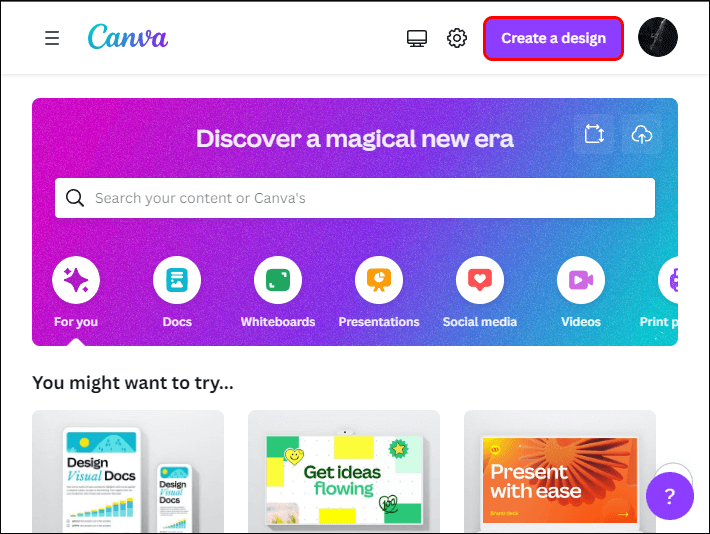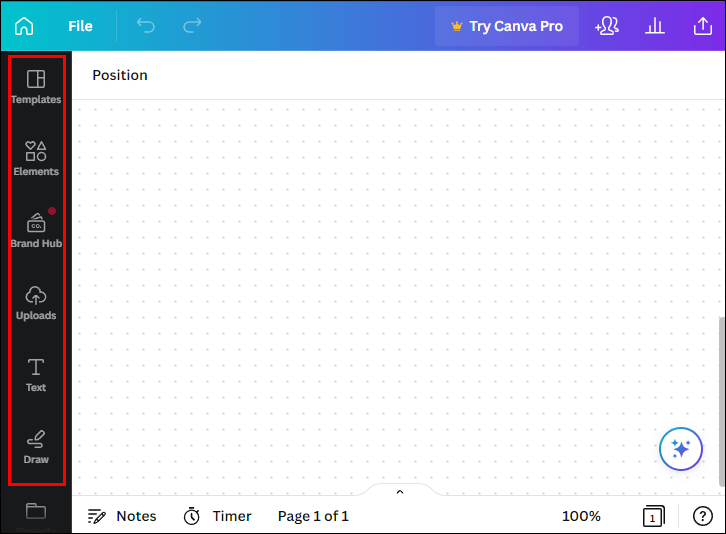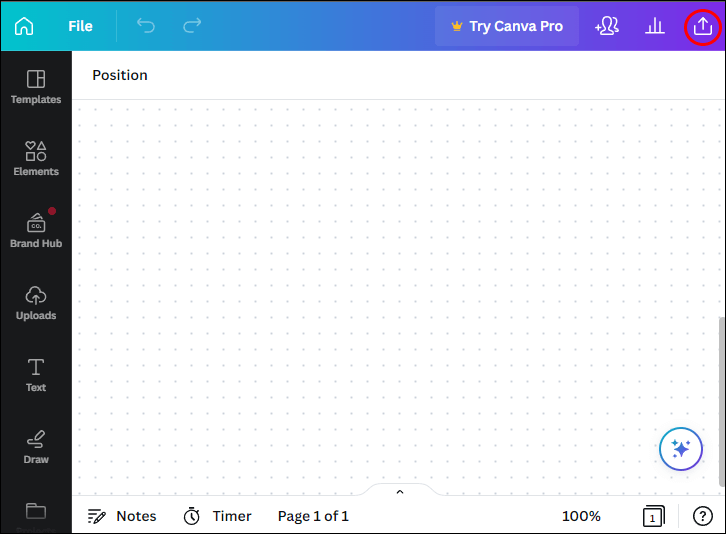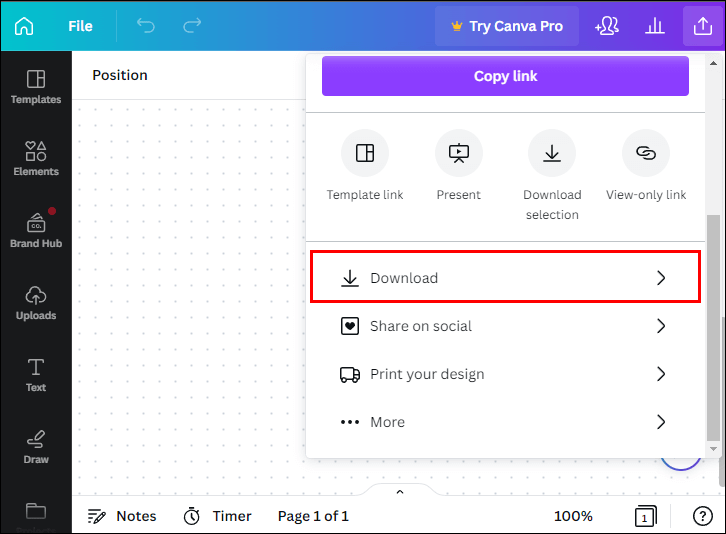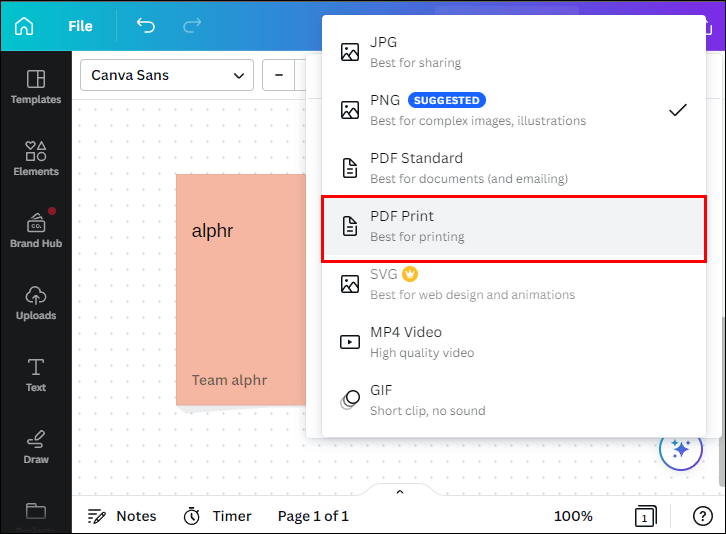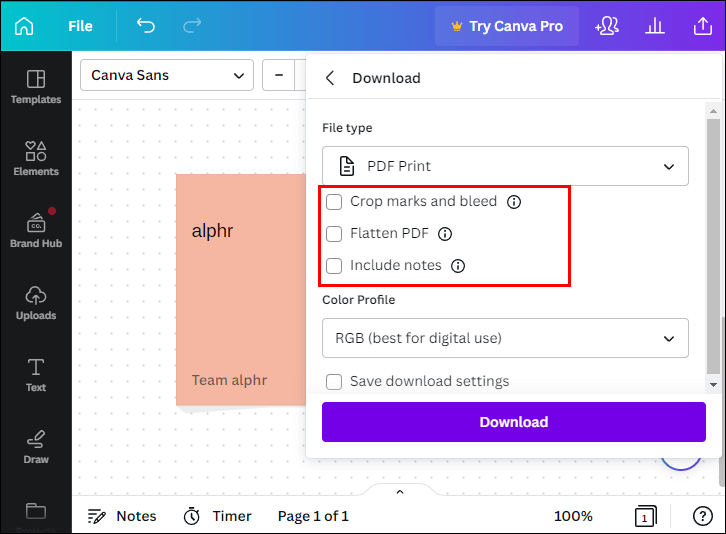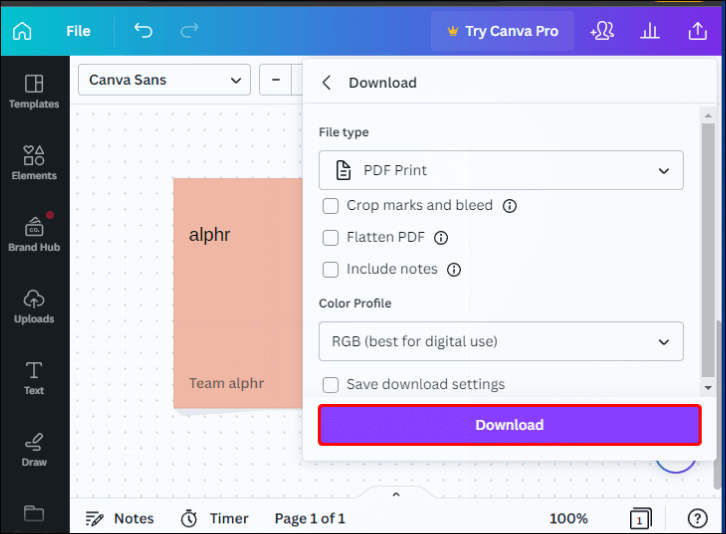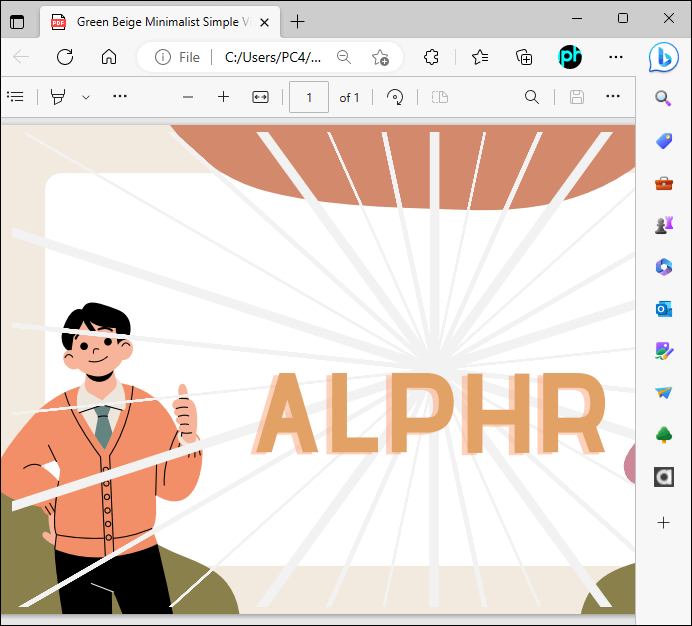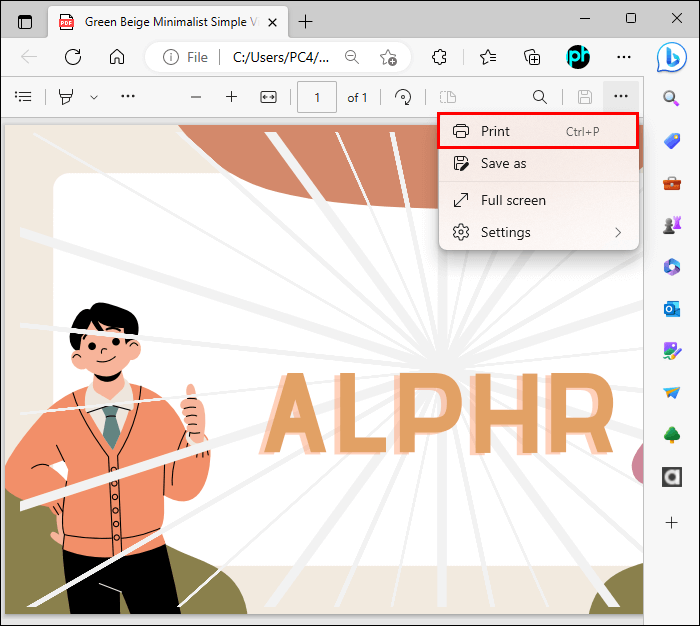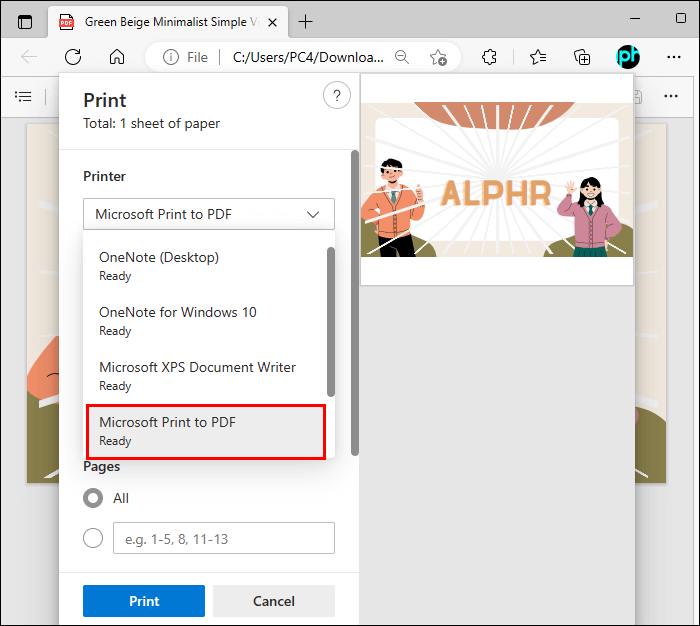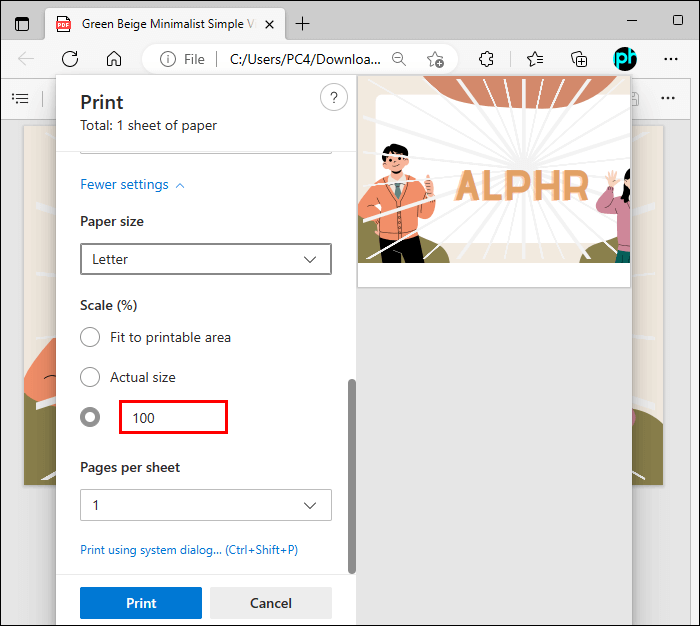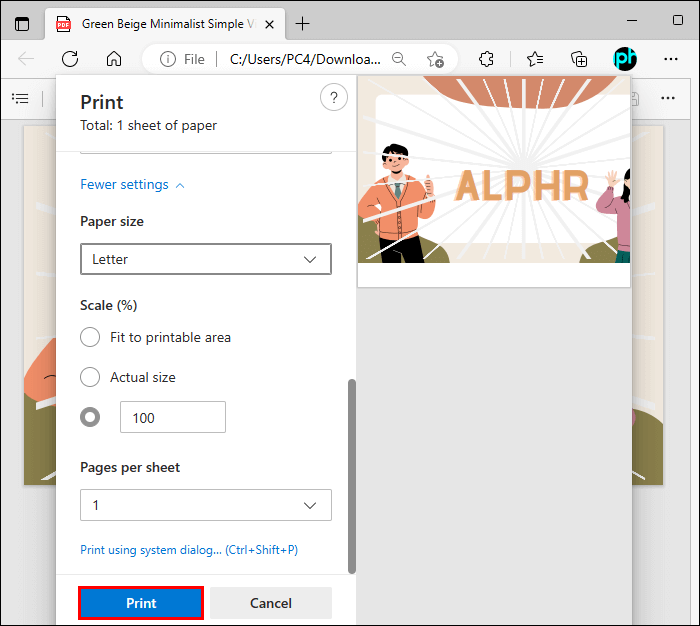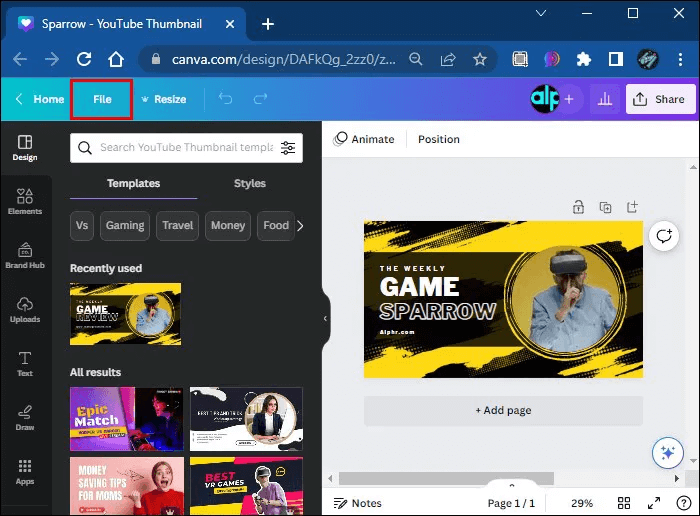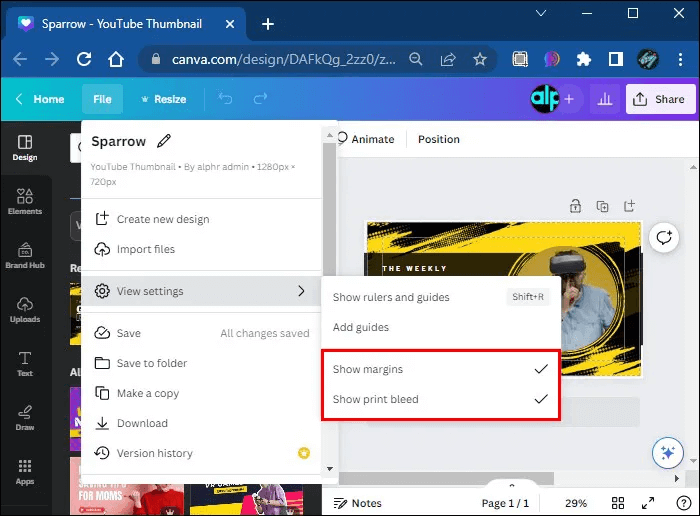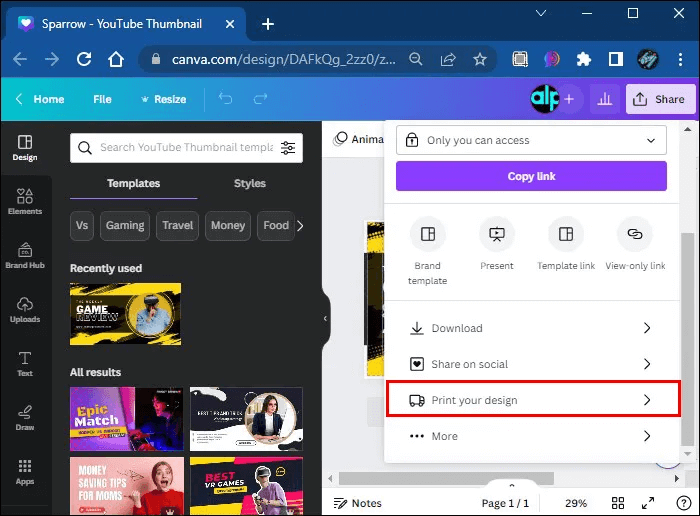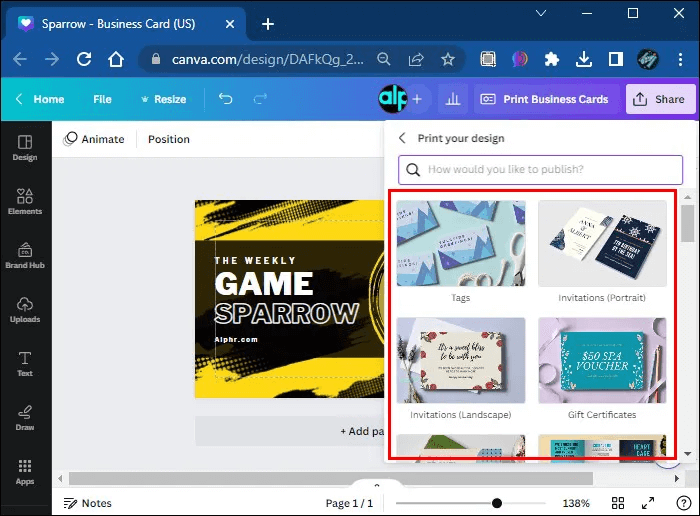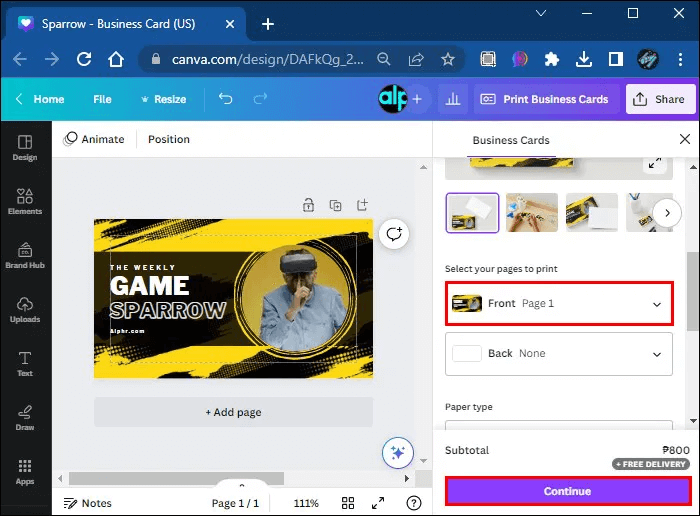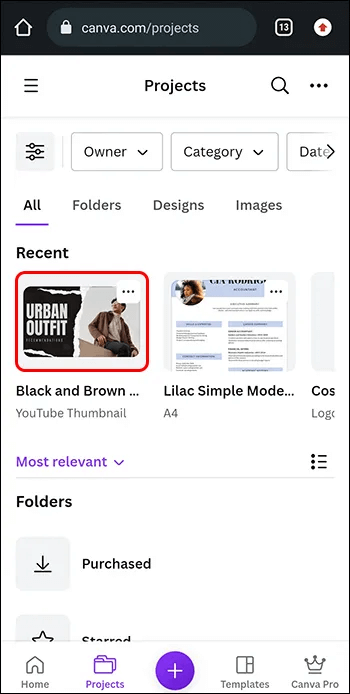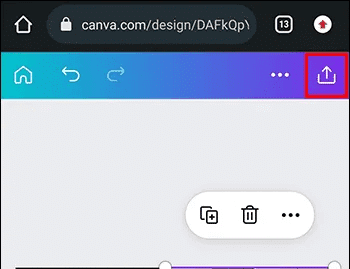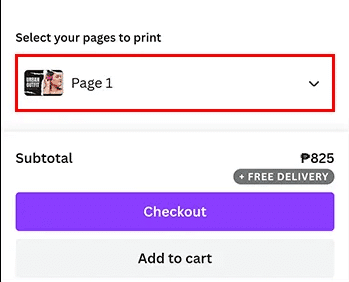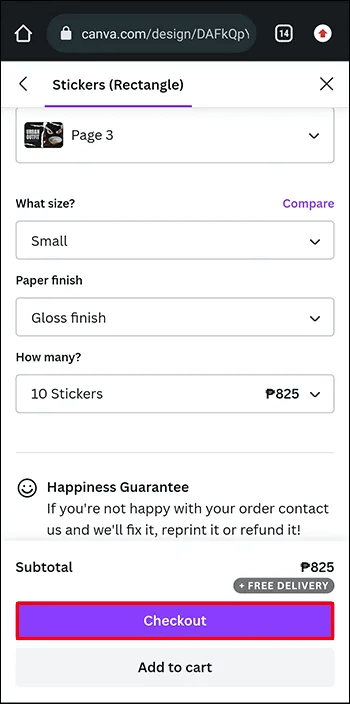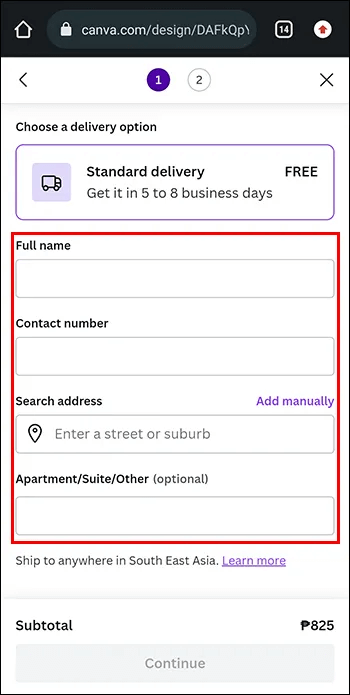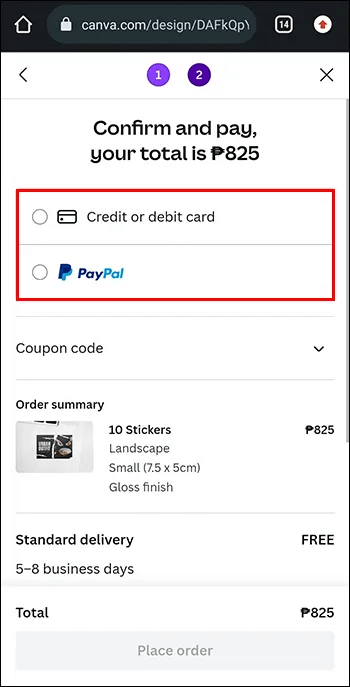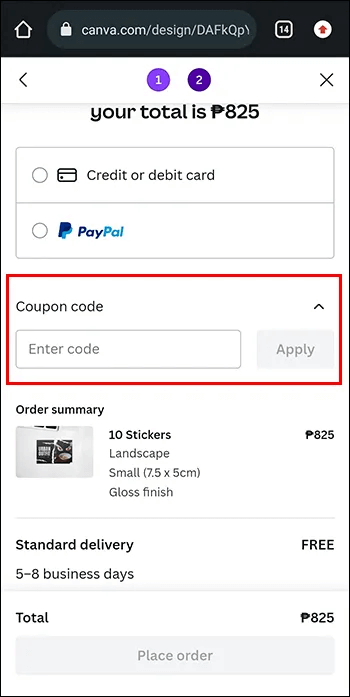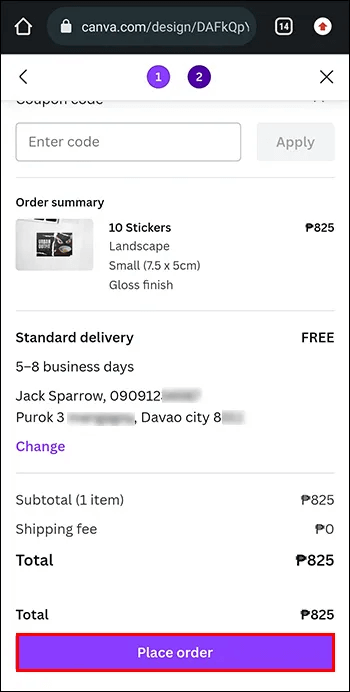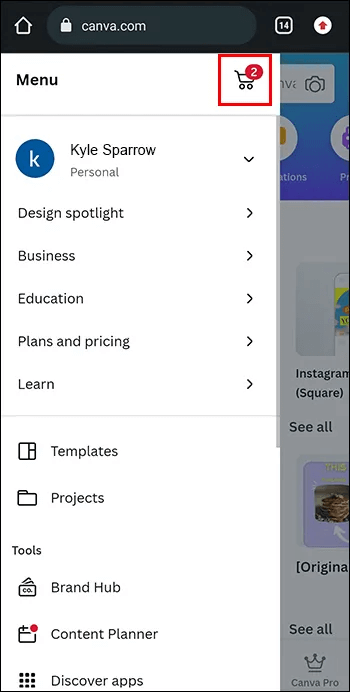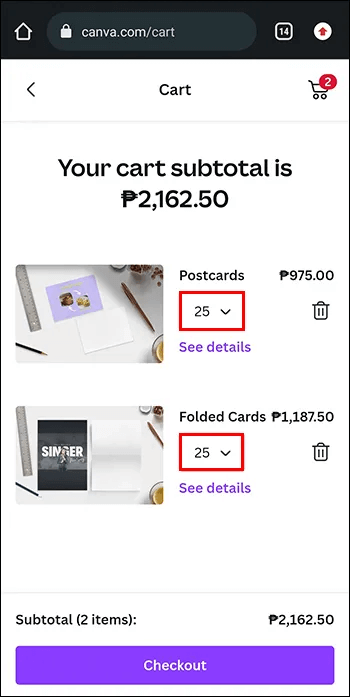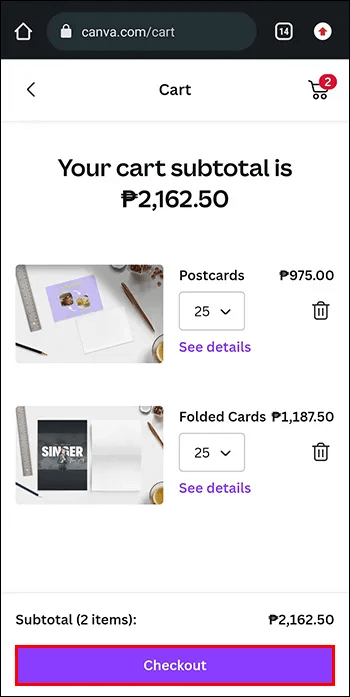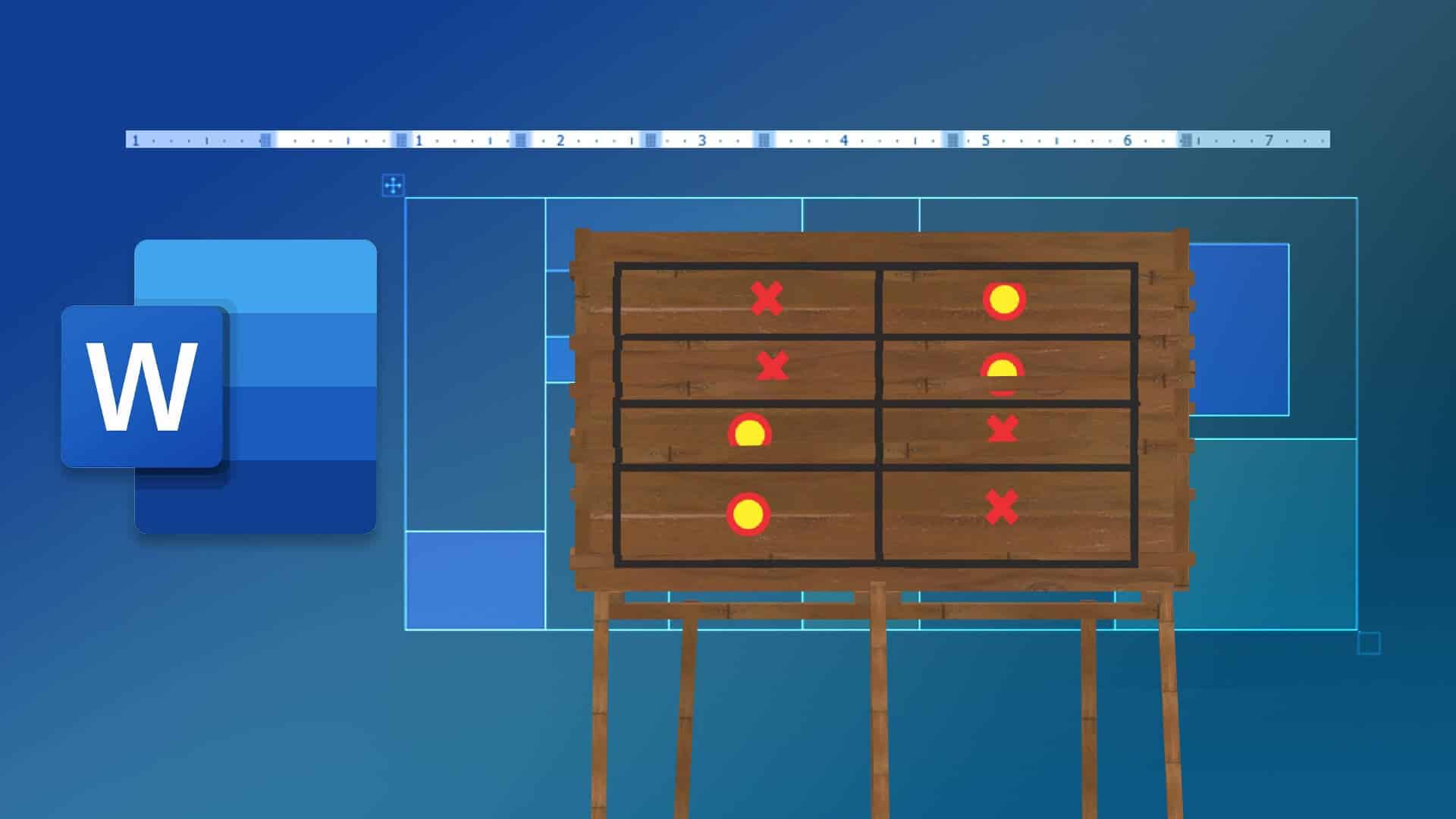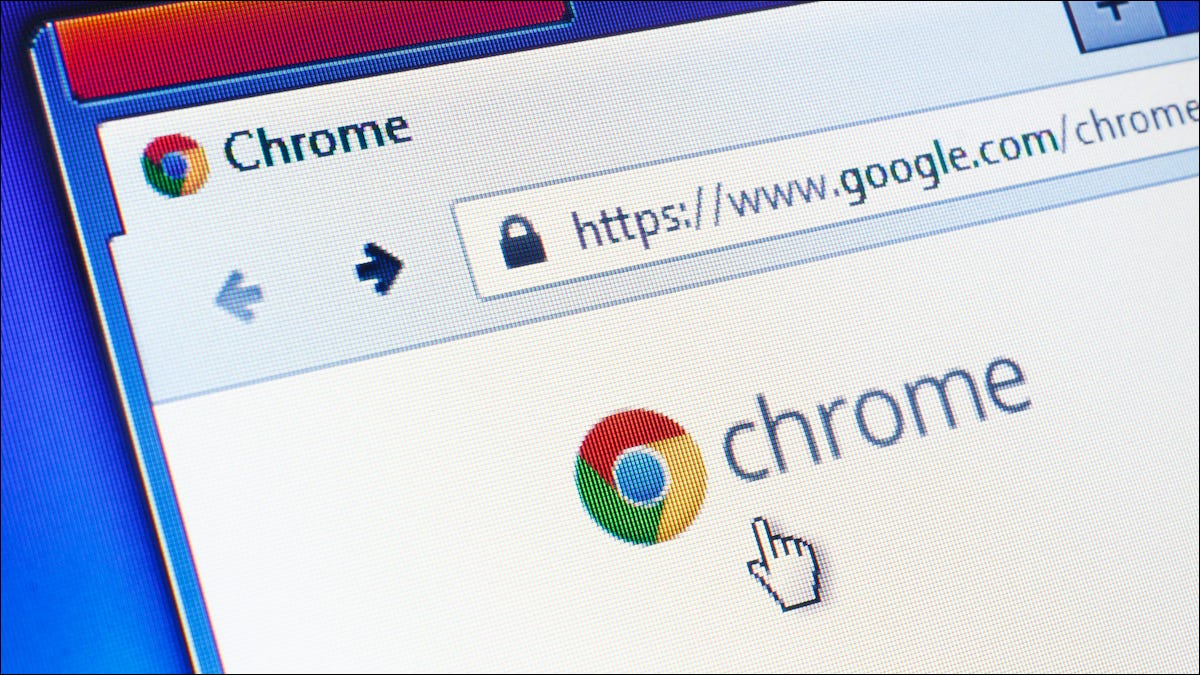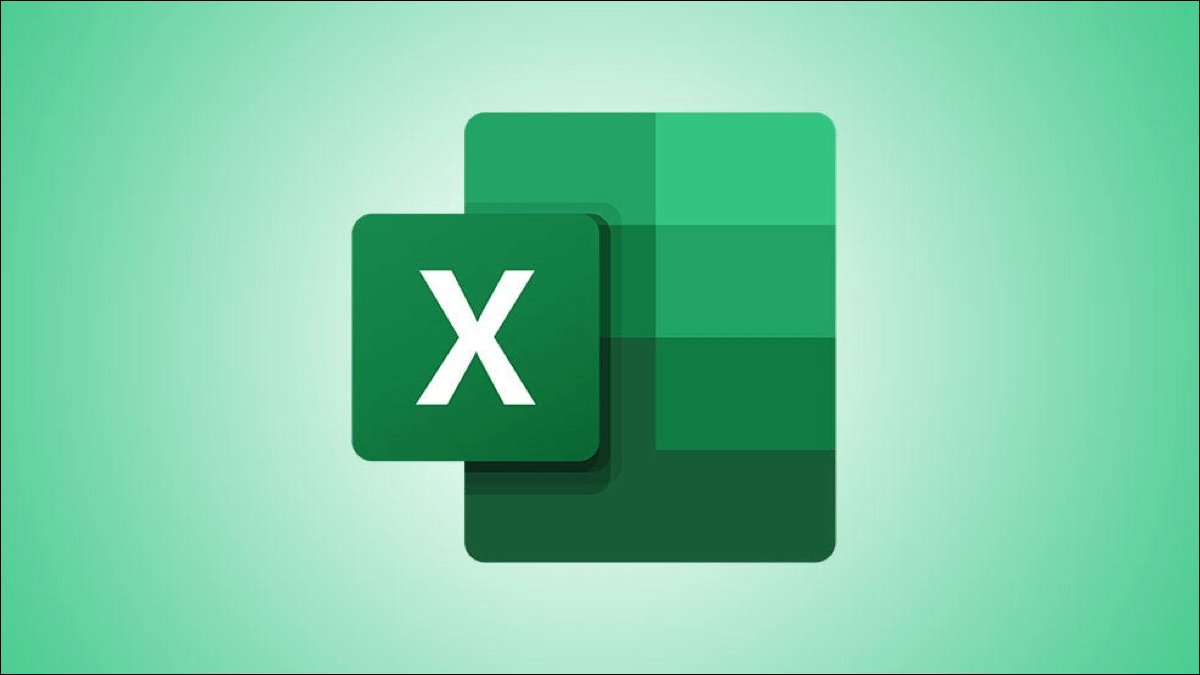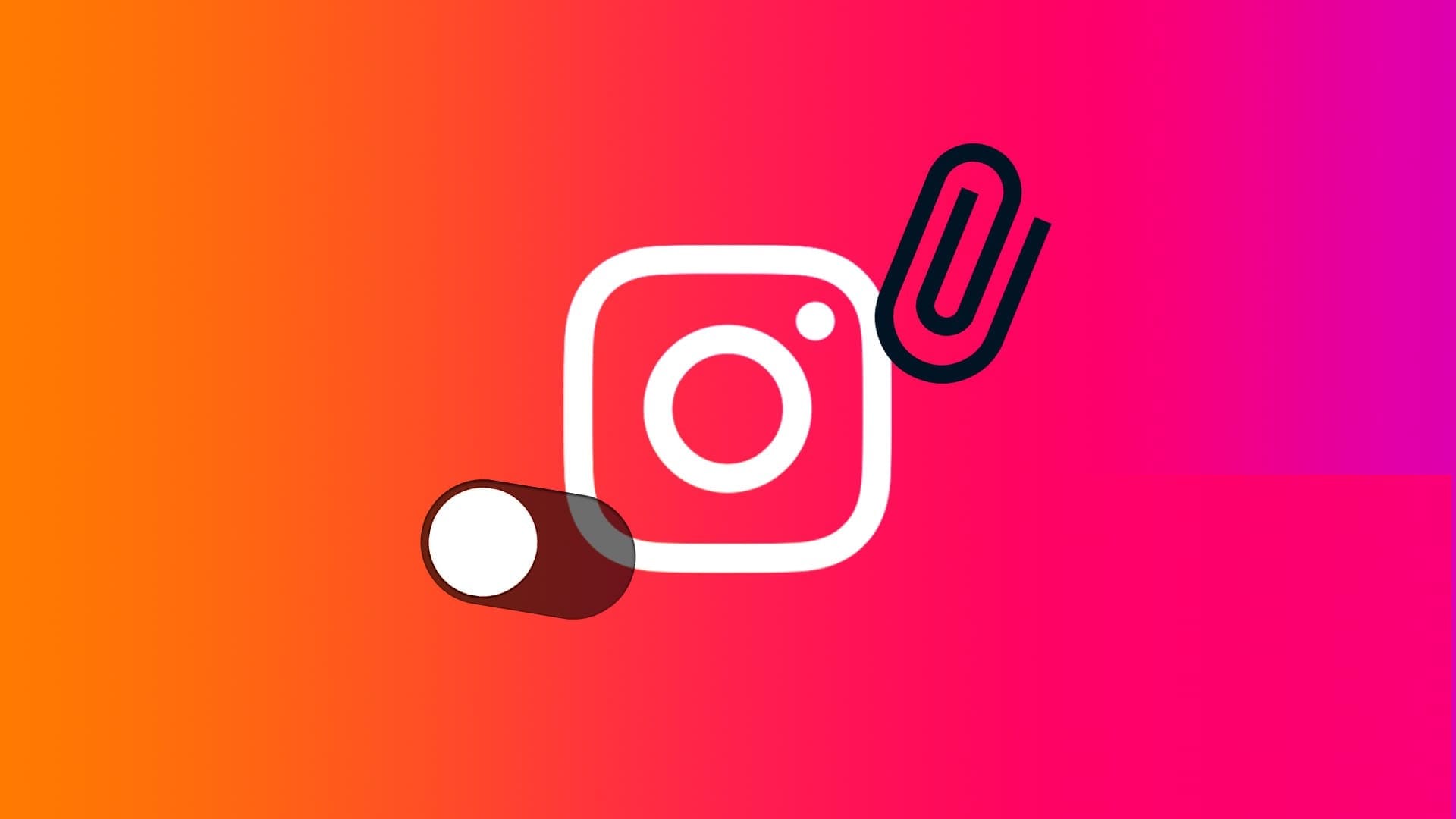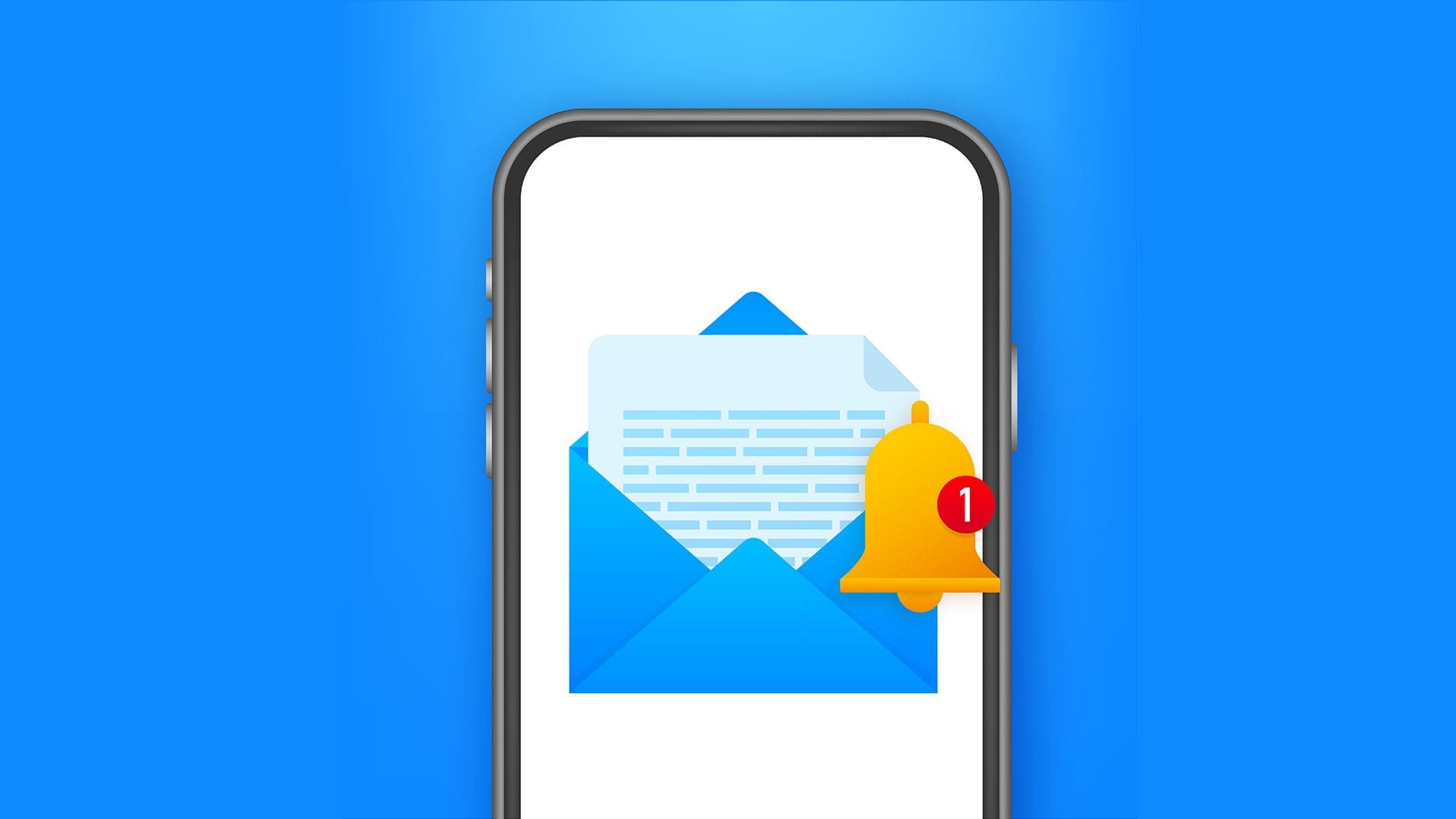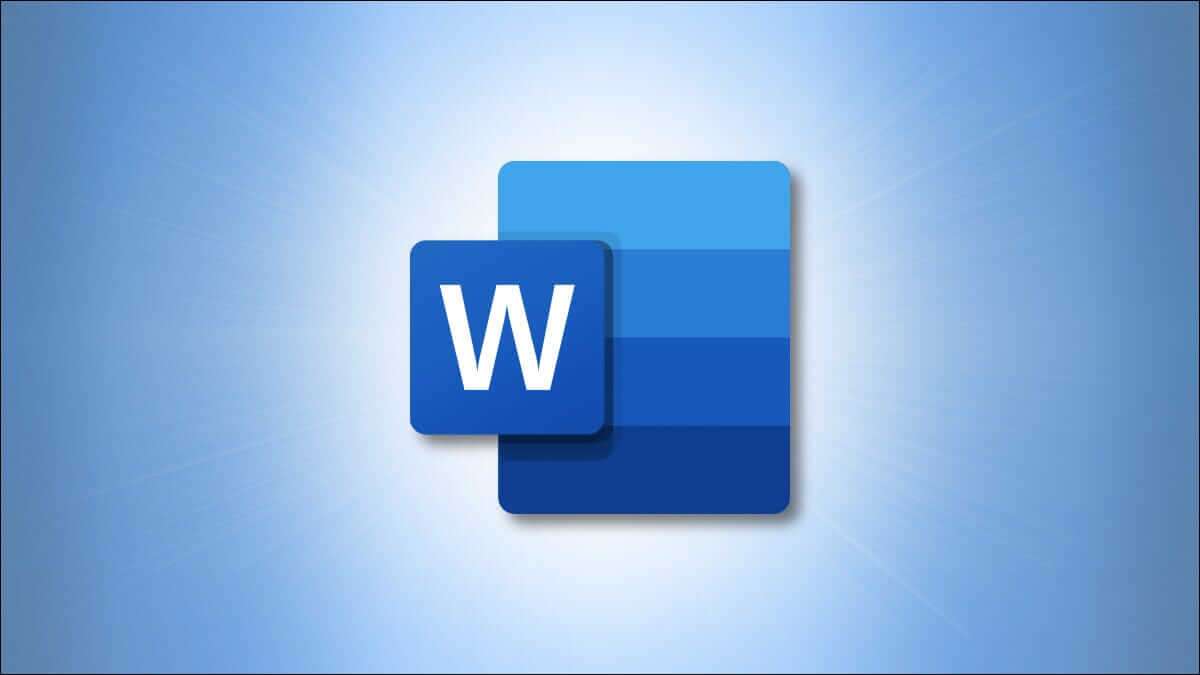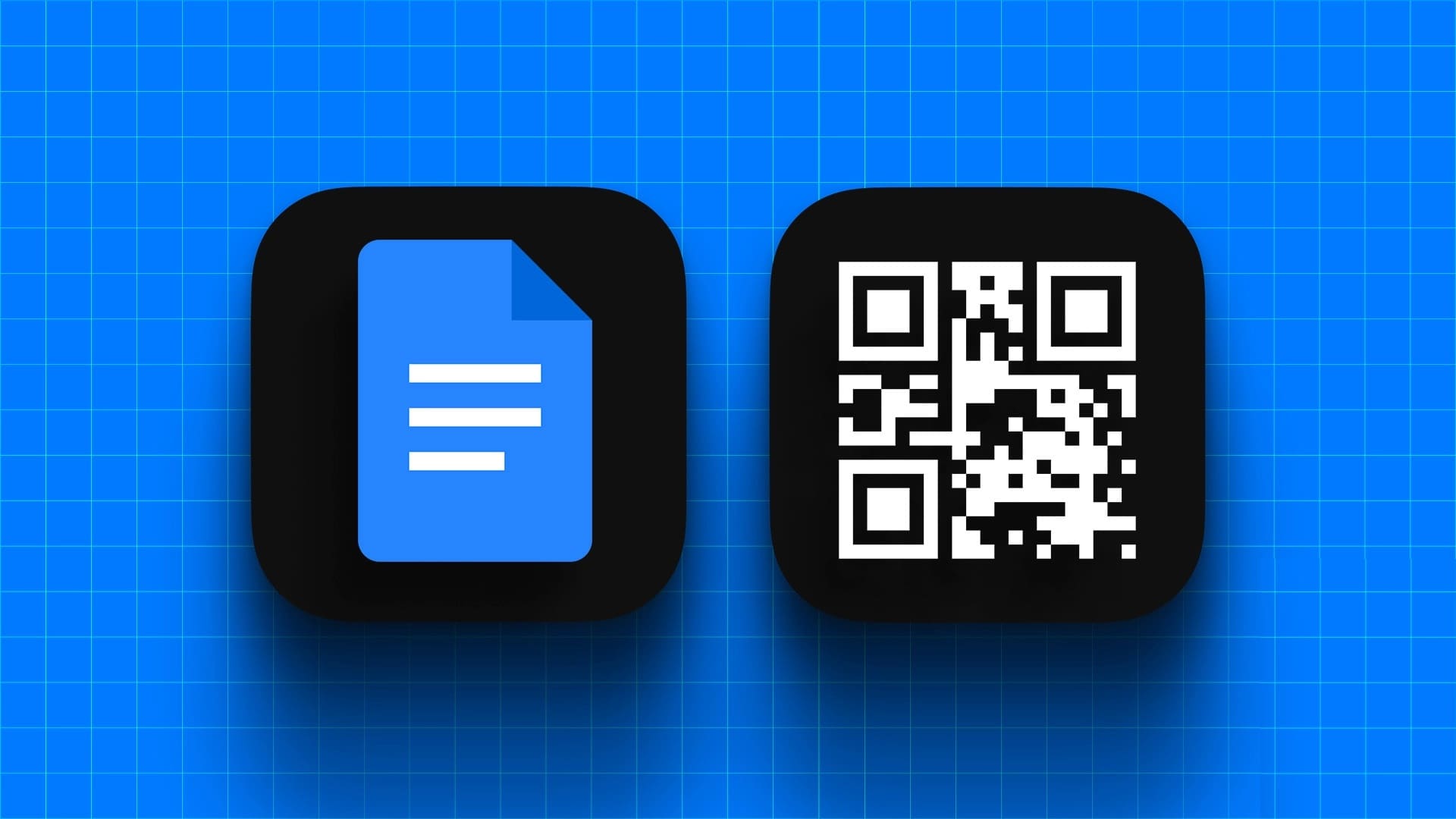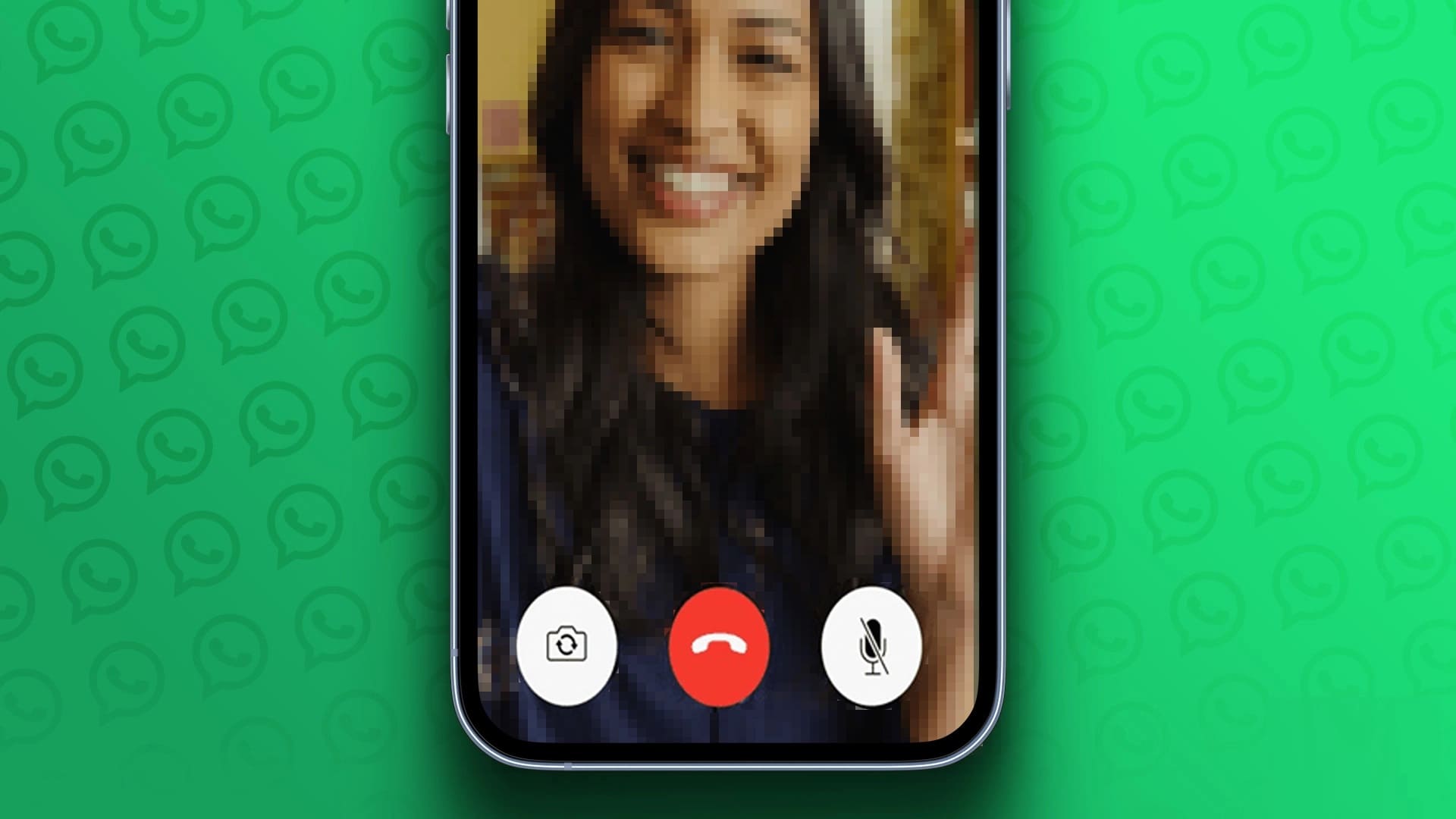Canva Váš komplexní nástroj pro navrhování, brainstorming a publikování obsahu. Pokud jste dlouholetým uživatelem, pravděpodobně budete obeznámeni s placenou tiskovou službou společnosti, která si nechá vytisknout návrhy a doručit je domů. Ale co tisk zdarma v Canvě?

Uleví se vám, když budete vědět, že můžete také použít Canva k vytištění svých návrhů na vaší osobní tiskárně zdarma. Tento článek sdílí všechny kroky a triky, které potřebujete vědět. Pro každý případ zvažujeme také výhody používání prémiové tiskové služby Canva.
Tisk z Canva pomocí počítače
Jediný způsob tisku z Canva Zdarma je použití osobního počítače a tiskárny. Samozřejmě potřebujete také účet Canva (zdarma nebo prémium). Můžete si zdarma vytisknout jakýkoli design z vaší knihovny Canva. Chcete-li začít, stáhněte si tento návrh jako PDF Print. Zde je přehled všech kroků, které musíte podniknout.
Stáhněte si design - tradičním způsobem
Nejprve si musíte stáhnout soubor Canva do místního počítače.
- Otevřete návrh Canva Nebo vytvořte nový.
- Přidejte spadávku, okraje a upravte prvky, které potřebujete Modifikace.
- klikněte na tlačítko "sdílet" z nabídky editoru.
- Klikněte na "ke stažení".
- Vyberte formát souboru "PDF tisk" Při výběru typu souboru v rozevíracím seznamu.
- Mezi volitelné kroky patří značky ořezávání a narovnejte soubor PDF.
- Klikněte na "ke stažení". Než budete pokračovat ve stahování, budete muset zaplatit za prémiové položky (pokud existují), které jste použili.
Tip: Při navrhování pro tisk používejte barvy CMYK. Díky tomuto nastavení barev bude váš návrh při tisku vypadat lépe.
Dalším krokem je tisk návrhu.
Print Canva Designs
- Otevřeno Soubor PDF které jste si stáhli na plochu.
- Klikněte na "Tisk" nebo klikněte na tlačítko tiskárny v prohlížeči PDF.
- Lokalizovat Osobní styl tiskárny z rozevíracího seznamu. musí podporovat Vzorek Designová velikost.
- Nastavte tiskárnu na 100 ٪ až do velikosti potisku designu že jo.
- Klikněte "Tisk" Až budete připraveni.
Tiskněte návrhy Canva přímo z programu
Uživatelé mohou také tisknout své návrhy Canva přímo z aplikace, aniž by si je museli stahovat do svého osobního zařízení. Program obsahuje volbu "Tisk" v seznamu "soubor" Které můžete používat bez nákupu dalšího softwaru.
Můžete použít možnost "Tisk" v Canva bez ohledu na váš plán předplatného. Vše, co musíte udělat, je postupovat podle následujících kroků:
- Otevřeno design chcete tisknout v Canva nebo vytvořit nový projekt a stiskněte "soubor".
- Klikněte na "Zobrazit nastavení" a odhlásit se "Zobrazit okraje" و "Zobrazit krvácení".
- Lokalizovat Vytiskněte svůj návrh.
- Vybrat design které chcete vytisknout.
- Vyberte stránku k tisku a stiskněte Následovat.
- Postupujte podle dalšího kroku a klepněte na Tisk.
Proč se tedy obtěžovat stahováním souboru Canva do počítače, když si můžete vše vytisknout přímo z programu? Tisk z Canva může snížit kvalitu tisku. Také profesionální vytištění vašeho návrhu zajistí lepší barevný kontrast a celkovou ostrost.
Nevýhody tisku s Canva zdarma
Můžete použít bezplatný tisk svých návrhů Canva pro osobní použití. Pokud však nemáte snadný přístup do profesionálních tiskáren, budete omezeni pouze na tisk na papír (za předpokladu, že vlastníte tiskárnu doma).
Pokud také používáte tiskové aplikace třetích stran, riskujete odhalení vašich dat na webu nebo vaše tiskové materiály pravděpodobně skončí únikem dat.
Pokud hledáte profesionálnější tisk, důrazně doporučujeme vyzkoušet prémiové služby Canva. Více o tom níže.
Volná tisknutelná alternativa
Canva má designový a tiskový software, kde můžete vytvářet úžasné vizuální produkty a dostat je do obchodu nebo si je nechat zdarma doručit až k vašim dveřím. Některé příklady produktů, které můžete tisknout tímto způsobem, zahrnují:
- Vizitky (50 karet za 20 $)
- Portrétní plakáty A3
- košile
- pozvánky
- lahve na vodu
- Podložka pod počítačovou myš
- mikiny
- Brýle
- přenosné tašky
- Grafy
- záhlaví
- notebooky
Tento seznam je jen začátek všech produktů, které můžete tisknout pomocí Canva.
Zde jsou některé z výhod a nevýhod tisku vašich návrhů pomocí Canva:
- Flexibilní dodání. Vyberte si bezplatnou standardní dopravu, expresní doručení nebo vyzvednutí na prodejně v USA nebo Kanadě pro flexibilní doručení, které se netočí kolem pracovní doby a dodacích lhůt.
- Získejte přístup k nejnovějším nástrojům na Canva, jako je Magic Resize, ke změně velikosti produktů na tisknutelné dokumenty, jako jsou kabelky, letáky, karty a další.
- Odstraňovač pozadí pro tisk produktů tak, jak jste si je představovali.
- Automatická kontrola pro přípravu produktu k tisku během několika sekund. Systém sleduje problémy s obrázkem, okrajem a spadávkou, takže váš výtisk vypadá dobře.
- Více než 250000 XNUMX šablon. K dispozici jsou tisíce šablon pro přeměnu jakéhokoli typu obsahu na tištěný produkt.
- Výjimečná kvalita tisku. Společnost odveze vaše výtisky do profesionální tiskárny ve vaší blízkosti. Objednávka je dodávána se zárukou spokojenosti, takže pokud nejste spokojeni s výsledkem, můžete získat vrácení peněz nebo dotisk.
Objednejte si tisky vzorů Canva
Pokud si chcete objednat profesionální tisk vašeho návrhu, postupujte takto:
- Otevřeno Design od Canva které chcete vytisknout.
- Klikněte na "Tisk" z panelu nabídek nebo ikony "sdílet" Pokud používáte svůj mobilní telefon.
- Vyberte specifikace tisku a čísla stránek, které chcete vytisknout.
- Stisknutím tlačítka přidejte na tiskovou kartu další soubor "přidat k objednávce" nebo jít do "Výstup".
- Vstupte Podrobnosti o přepravě. Můžete je přidat ručně nebo se rozhodnout pro sestavení objednávky. V druhém případě zvolte místo své adresy preferované místo vyzvednutí.
- Vyberte preferovaný způsob platby.
- Použít kupón Tisk na plátno své vlastní, pokud nějaké máte.
- Zkontrolujte svůj požadavek znovu, abyste jej ověřili, a stiskněte "Podání přihlášky" Až skončíte.
Na obrazovce se zobrazí vyskakovací upozornění a také e-mail s potvrzením objednávky. Změny v přihlášce můžete provádět do dvou hodin po jejím odeslání.
Do objednávky můžete přidat i více vzorů. Postupujte podle následujících kroků:
- Přejděte na číselník nebo Ikona nákupního košíku.
- Přizpůsobit Možnosti Tisk pro nový tiskový produkt. Možná budete muset změnit množství, jiné stránky nebo povrchovou úpravu papíru.
- Opakujte kroky v předchozí části, dokud nedokončíte všechny objednávky položek a přejděte na Pokladna dokončit.
Případy použití služby tisku na plátno
Obchodníci, majitelé malých podniků a kreativci využívají tiskové služby Canva k řadě účelů.
personalizované dárky
Pokud vyrábíte osobní dárek, přirozeně hledáte roztomilý, atraktivní a interaktivní design. Pokročilé funkce Canva vám umožní vytvořit plně přizpůsobený dárek tím, že navrhnete trička, hrnky, hrnky, polštáře nebo jakýkoli jiný dárek, který máte na mysli. A pokud vám chybí nápady na dárky, můžete dokonce požádat o pomoc Magic Writer od Canva, asistenta psaní textu AI.
Propagační materiály
Můžete tisknout všechny druhy propagačních materiálů pro vaši firmu, jako jsou letáky nebo vizitky. Vyberte si z dostupných šablon nebo si navrhněte vlastní od začátku. Firmy potřebují zvýšit povědomí o své značce a neexistuje lepší způsob, jak toho dosáhnout, než jít ven a nabízet drobné upomínkové předměty, jako jsou pera, hrnky, karty nebo letáky.
komerční materiál
Můžete tisknout hlavičkové papíry, faktury, obálky, grafy nebo hromadné dokumenty pro vaši firmu v mnoha příkladech, kolik chcete. Pošlete materiály celému týmu nebo si je všechny vytiskněte pro osobní potřebu a zajistěte maximální kvalitu produktu.
osobní užití
Tiskové služby Canva jsou dostupné všem. Pokud jste hobby tvůrce nebo grafik, můžete si pohrát se svými výtvory a vytisknout je, abyste je mohli umístit do své sbírky nebo je sdílet s přáteli a rodinou. Chcete překvapit svou polovičku vlastním potiskem trička? To vše a mnohem více můžete dělat s tiskovými službami Canva.
Často kladené otázky:
Q1: Jak rychle může Canva dodat vaše tištěné produkty?
Odpovědět: Dodací lhůty se v různých regionech liší, ale očekávejte až 14 pracovních dnů pro ekonomické, osm pracovních dnů pro standardní a až tři pracovní dny pro expresní doručení.
Q2: Jak udržitelný je tisk s Canva?
Odpovědět: velmi. Canva zasadí strom za každou objednávku tisku, kterou u společnosti zadáte. To vše zajišťuje software One Print, One Tree.
Mnoho způsobů, jak tisknout vzory Canva
Canva patří mezi nejuniverzálnější designové platformy a rozmanitost možností tisku to dokazuje. Ať už tisknete pro osobní nebo profesionální použití, můžete si vybrat způsob tisku, který nejlépe vyhovuje vašim potřebám. Pamatujte, že možnost bezplatného tisku je vhodná pro jednoduché návrhy, zatímco pro serióznější projekty můžete zkusit profesionální tiskovou službu Canva.
V jakých druzích designů děláte Canva? Splní možnost bezplatného tisku práci za vás? Podělte se o své zkušenosti v sekci komentářů níže.